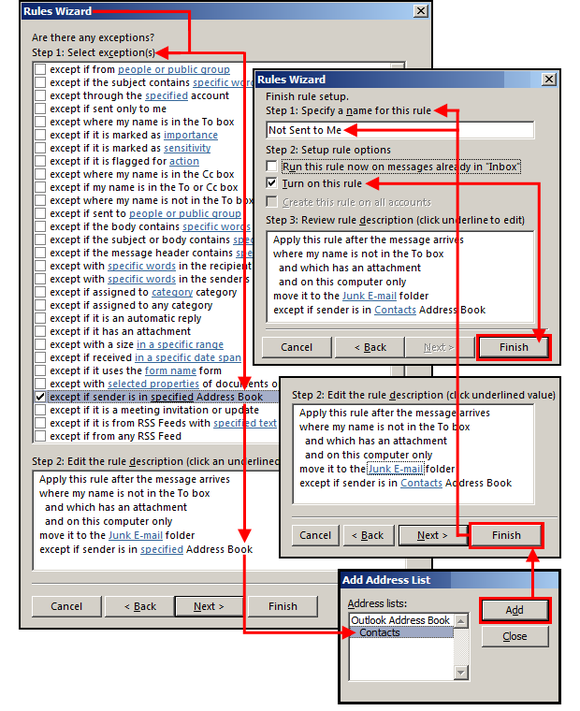Spam je takřka všudypřítomný, a to i přes veškerou naši snahu se mu co možná nejvíce vyhnout. V boji proti spamu se hodí i některé funkce, které jsou integrovány v Outlooku. Pojďme se podívat na to, co může proti spamu učinit prakticky každý z nás a aby toho nebylo málo, ještě přidáme několik tipů pro práci s Outlookem ve firemním prostředí.
4. Průvodce pravidly (pokročilé možnosti) – pokračování
V druhém dialogovém okně průvodce pravidly se Outlook zeptá: Co chcete se zprávou provést? Krok 1: Vyberte akce. Uživatel UserKC zde vybere operaci move it to the specified folder (přesunout do složky: zadané uživatelem.
Všimněte si textu, který je v okně pro krok 1 podtržený a následně textu (včetně toho podtrženého), který se objevil v okně Krok 2: Upravte popis pravidla (klikněte na podtrženou hodnotu). Klepněte na podtržený text, vyberte onu „složku zadanou uživatelem“ (v tomto případě složku Nevyžádaná pošta) a následně stiskněte tlačítko OK. Outlook následně tuto akci přidá k vašemu pravidlu a následně znovu zobrazí toto dodatečné pravidlo v okně pro Krok 2. Pokračujte stiskem tlačítka Další.
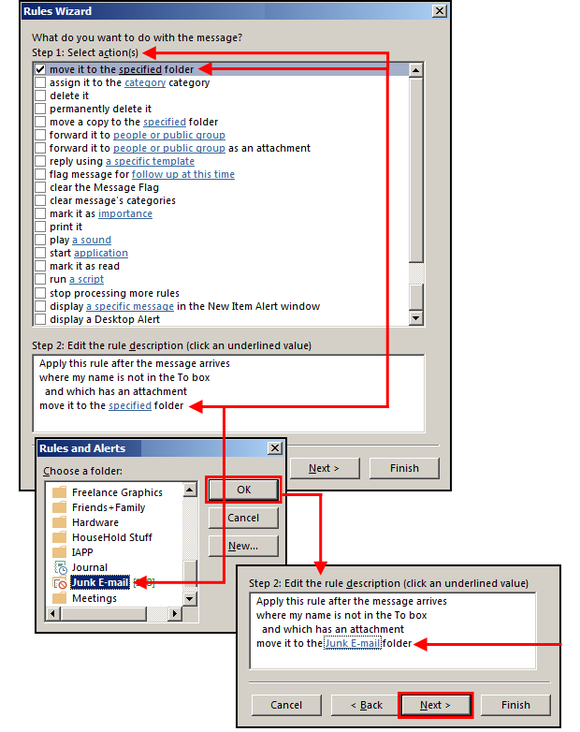
Ve třetím okně Průvodce pravidly se Outlook ptá: Existují výjimky? Krok 1: Vyberte výjimky (v případě potřeby). Uživatel UserKC se rozhodl v tomto případě přidat bezpečnostní výjimku takříkajíc pro jistotu: Pokud bude jméno či e-mailová adresa odpovídat nějakému záznamu v jeho aktuálním adresáři, pak Outlook nemá dělat nic. Povolte (zaškrtnutím políčka) příslušnou volbu (jedná se o volbu kromě případu, kdy odesílatel je v adresáři: zadaném uživatelem), klepněte na podtržené výrazy zadané uživatelem, vyberte příslušný seznam adres a následně stiskněte tlačítko Přidat.
Povšimněte si, že okno s nápisem Krok 2: Upravte popis pravidla (klikněte na podtrženou hodnotu) obsahuje všechna pravidla, která jste do této chvíle vytvořili. Pokud vám všechna zde uvedená pravidla vyhovují, pak stiskněte tlačítko Další. Zobrazí se dialogové okno pro dokončení nastavení pravidla a požádá vás o zadání názvu tohoto pravidla (nebo soubory pravidel, jako v tomto případě). Zadejte proto nyní nějaký výstižný popisný název, povolte možnost Zapnout toto pravidlo a stiskněte tlačítko Dokončit. Od této chvíle budou všechny phishingové e-maily a spam putovat přímo do složky Nevyžádaná pošta.